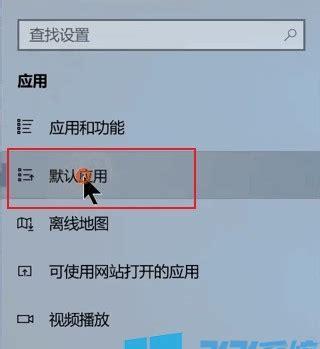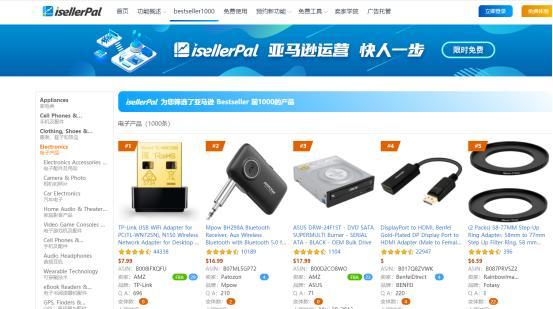一、用户名密码错误

adsl PPPoE拨号 Error 691
问题:输入的用户名和密码不对,无法建立连接
原因:用户名和密码错误,ISP服务器故障
解决:使用正确的用户名和密码,并且使用正确的ISP账号格式(),致电ISP询问。
二、服务器端故障
adsl PPPoE拨号 Error 718
问题:验证用户名时远程计算机超时没有响应,断开连接
原因:ADSL ISP 服务器故障或者用户名空白
解决:致电ISP询问,正确填写用户名
三、PPPOE拨号网络组件错误
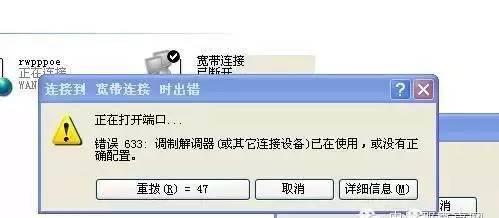
adsl PPPoE拨号 Error 633
问题:拨号网络网络由于设备安装错误或正在使用,不能进行连接
原因:PPPoE没有完全和正确的安装
解决:卸载干净任何PPPoE软件,重新安装
adsl PPPoE拨号 Error 720
问题:拨号网络无法协调网络中服务器的协议设置
原因:ADSL ISP 服务器故障,非正常关机造成网络协议出错
解决:致电ISP询问,删除所有网络组件重新安装网络。
adsl PPPoE拨号 Error 734
问题:PPP连接控制协议中止
原因:ADSL ISP 服务器故障,非正常关机造成网络协议出错
解决:致电ISP询问,删除所有网络组件重新安装网络。
adsl PPPoE拨号 提示找不到拨号设备
1、先把拔号软件删除
2、在我的电脑里的硬件设备,删除网卡,刷新后重装安装一下网卡驱程
3、安装拔号软件
四、网卡故障
adsl PPPoE拨号 Error 769
问题:网卡被禁用或网卡驱动没有正确安装
解决:检查网卡驱动是否正确安装。若网卡驱动正常,进入设备管理器,把被禁用的以太网卡状态设置为启用,再重新连接即可。
五、线路连接问题
adsl PPPoE拨号 Error 797
问题:ADSL MODEM连接设备没有找到
原因:ADSL MODEM电源没有打开,网卡和ADSL MODEM的连接线出现问题,软件安装以后相应的协议没有正确绑定,在创立拨号连接时,建立了错误的空连接
解决:检查电源,连接线;检查网络属性,PPPoE相关的协议是否正确的安装并正确绑定(相关协议),检查网卡是否出现?号或!号,把它设置为Enable;检查拨号连接的属性,是否连接的设备使用了一个“ISDN channel – Adapter Name (xx)” 的设备,该设备为一个空设备,如果使用了取消它,并选择正确的PPPoE设备代替它,或者重新创立拨号连接。
本地连接提示:网络电缆被拔出或者没插好
1、硬件接触不良:重新插拔线路连接处,重启重装网卡,更换Modem
2、端口故障,致电ISP询问
六、IP分配问题
本地连接提示:受限制或无连接:
解决:
2,可以在网络连接的“本地连接”的“属性”里把“此连接被限制或无连接时通知我(M)”的选项去掉就行了。
七、复合原因
adsl PPPoE拨号 Error 619
问题:与ISP服务器不能建立连接
解决:检查ADSL信号灯是否能正确同步。致电ISP询问
adsl PPPoE拨号 Error 678:
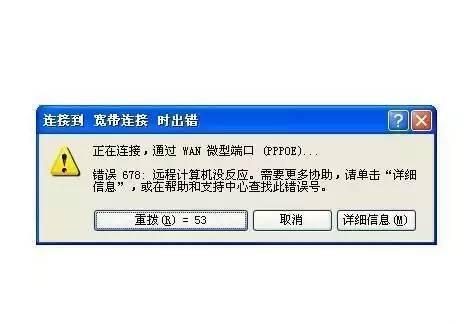
问题:远程计算机没有反应
2、如果第一步无效,则在关闭adsl modem的情况下,仍然禁用本地连接(网卡),重启计算机,然后启用本地连接(网卡),再打开adslmodem即可解决;
3、如果上述步骤都无法解决,查看网卡灯是否亮,如果网卡灯不亮,参看派单知识库:“网卡灯不亮或经常不亮”的解决方案
4、如果网卡灯正常1,2步无法解决则带领用户卸载网卡驱动,重装网卡驱动,如果用户xp系统按照:知识编号:9973,如何在WINXP下设置ADSL拨号连接 方法带领用户创建拨号连接,如果98系统建议用户安装Raspppoe软件或者EHERNET300软件连接即可。
5、如果上述操作无效联系电信部门确认端口。
上网经常掉线、中断
1,线路问题
2,网卡问题
3,ADSL MODEM或者网卡设置问题
4,ADSL Modem同步异常问题
5,操作系统,病毒问题
6,防火墙,IE浏览器设置不对
ADSL 虽然受到黑客和病毒的攻击可能性较小,但也不排除可能性,特别是网页病毒和蠕虫病毒。病毒如果破坏了ADSL相关组件也会有发生断流现象。如果能确定受到病毒的破坏和攻击,还发生断流现象时就应该检查安装的防火墙、共享上网的代理服务器软件、上网加速软件等,停止运行这类软件后,再上网测试,看速度是否恢复正常。如果上网不稳定,可以尝试先关闭防火墙,测试稳定与否,在进行相应的设置。另外防火墙引起或IE浏览器出现故障,也可导致可以正常连接,但不能打开网页。
7,静电问题
静电是影响ADSL的重要因素,而家中的电源一般都不接地线,再加上各种电器(如冰箱、电视)的干扰,很容易引起静电干扰,致使ADSL在使用中频繁掉线,请将三芯插座的接地端引出导线并良好接地,一般可以解决掉线问题。一般解决方法:增加接地线,解决掉线问题。
8,软件冲突问题
Modem 灯不亮或不停闪动
正常状态下MODEM应该亮3盏灯:pwower灯、ADSL灯、ETHERNET/LAN灯。
POWER灯是电源指示灯,Modem正常工作下该灯常亮,不亮说明你的ADSL Modem的电源没有插好或者电源适配器型号不对。
ADSL灯是ADSL数据同步灯,“ADSL”灯如果长绿,表明用户端的MODEM与电信局端已经建立好了物理上的连接——这叫作“同步”,这是ADSL政党工作的第一步,是最为重要的一步。
“ADSL”灯如果正在闪烁,表明用户端的Modem与电信局站正在试图建立连接,也就是说同步进行中。当用户将ADSL MODEM加上电源几十秒后,“ADSL”灯就从“不亮——绿色闪烁——常绿”变化,这就是建立同步的过程。
解决办法及注意事项:
2.线路上的接头一定要接好,特别是用户房屋内部的接头。
4.ADSL有时会受到天气原因的干扰,比如大雨等,用户可以等几个小时就会自然恢复。
另外有些用户在“ADSL”指示灯都正常的时候也会掉线,而且重新启动MODEM就好了。这种情况多发生在没有做代理服务器,没有做防火墙或路由器的网络用户上面,这是为什么呢?
在Modem上有个“ETHERNET”口或称“LAN”口,这个口接局域网的,实际上是个HUB口。虽然是的端口,但是ADSL的上行带宽只有几百Kbit/s。如果用户局域网内部是ADSL直接接HUB,HUB再接下面的客房机,网络内的许多与ADSL无关的数据包将占用ADSL上行通道,ADSL也无法控制局域网内的广播风暴,如果超过ADSL上行传输能力,数据包将装入ADSL的缓存,如果数据量继续增大,缓存溢出,造成ADSL“休眠”现象。这样只有重新启动Modem了。
解决办法:资金不太雄厚的用户可以做一台双网卡的代理服务器(一定要双网卡),这样可以隔断Modem与局域网之间的直接通信,避免上述问题。单位用户最好用防火墙壁或路由器。
ETHERNET灯是网卡状态灯,不亮说明Modem与电脑网卡没有连接好。请检查网卡联线,就是一要5类网线。如果网线连接没有问题请检查网卡是否正常工作。
网速慢
1、网络自身问题
您想要连接的目标网站所在的服务器带宽不足或负载过大。处理办法很简单,请换个时间段再上或者换个目标网站。
2、网线问题导致网速变慢
我们知道,双绞线是由四对线按严格的规定紧密地绞和在一起的,用来减少串扰和背景噪音的影响。同时,在T标准和T568B标准中仅使用了双绞线的 1、2和3、6四条线,其中,1、2用于发送,3、6用于接收,而且1、2必须来自一个绕对,3、6必须来自一个绕对。只有这样,才能最大限度地避免串扰,保证数据传输。本人在实践中发现不按正确标准(T、T586B)制作的网线,存在很大的隐患。表现为:一种情况是刚开始使用时网速就很慢;另一种情况则是开始网速正常,但过了一段时间后,网速变慢。后一种情况在台式电脑上表现非常明显,但用笔记本电脑检查时网速却表现为正常。对于这一问题本人经多年实践发现,因不按正确标准制作的网线引起的网速变慢还同时与网卡的质量有关。一般台式计算机的网卡的性能不如笔记本电脑的,因此,在用交换法排除故障时,使用笔记本电脑检测网速正常并不能排除网线不按标准制作这一问题的存在。我们现在要求一律按T、T586B标准来压制网线,在检测故障时不能一律用笔记本电脑来代替台式电脑。
3、网络中存在回路导致网速变慢
当网络涉及的节点数不是很多、结构不是很复杂时,这种现象一般很少发生。但在一些比较复杂的网络中,经常有多余的备用线路,如无意间连上时会构成回路。比如网线从网络中心接到计算机一室,再从计算机一室接到计算机二室。同时从网络中心又有一条备用线路直接连到计算机二室,若这几条线同时接通,则构成回路,数据包会不断发送和校验数据,从而影响整体网速。这种情况查找比较困难。为避免这种情况发生,要求我们在铺设网线时一定养成良好的习惯:网线打上明显的标签,有备用线路的地方要做好记载。当怀疑有此类故障发生时,一般采用分区分段逐步排除的方法。
4、网络设备硬件故障引起的广播风暴而导致网速变慢
作为发现未知设备的主要手段,广播在网络中起着非常重要的作用。然而,随着网络中计算机数量的增多,广播包的数量会急剧增加。当广播包的数量达到30%时,网络的传输效率将会明显下降。当网卡或网络设备损坏后,会不停地发送广播包,从而导致广播风暴,使网络通信陷于瘫痪。因此,当网络设备硬件有故障时也会引起网速变慢。当怀疑有此类故障时,首先可采用置换法替换集线器或交换机来排除集线设备故障。如果这些设备没有故障,关掉集线器或交换机的电源后,DOS下用 “Ping”命令对所涉及计算机逐一测试,找到有故障网卡的计算机,更换新的网卡即可恢复网速正常。网卡、集线器以及交换机是最容易出现故障引起网速变慢的设备。
5、网络中某个端口形成了瓶颈导致网速变慢
实际上,路由器广域网端口和局域网端口、交换机端口、集线器端口和服务器网卡等都可能成为网络瓶颈。当网速变慢时,我们可在网络使用高峰时段,利用网管软件查看路由器、交换机、服务器端口的数据流量;也可用 Netstat命令统计各个端口的数据流量。据此确认网络数据流通瓶颈的位置,设法增加其带宽。具体方法很多,如更换服务器网卡为或、安装多个网卡、划分多个VLAN、改变路由器配置来增加带宽等,都可以有效地缓解网络瓶颈,可以最大限度地提高数据传输速度。
6、蠕虫病毒的影响导致网速变慢
7、防火墙的过多使用
防火墙的过多使用也可导致网速变慢,处理办法不必多说,卸载下不必要的防火墙只保留一个功能强大的足以。
8、系统资源不足
您可能加载了太多的运用程序在后台运行,请合理的加载软件或删除无用的程序及文件,将资源空出,以达到提高网速的目的。
拨号连接成功,所有网页打不开
步骤一:建议将防火墙及3721上网助手关闭退出后进行访问网页测试:
(1)如果测试正常,则说明可能是用户的电脑问题导致无法正常打开网页,故障原因为“用户软件问题”;
(2)如果仍不能上网,则转入步骤二;
(2)如果PING服务器结果正常,所有的上网软件均无法使用,则向说明无法打开网页可能由于用户电脑系统问题导致并建议请电脑公司人员检查系统,故障原因为“用户软件问题”;